Восстановление учётной записи — Поддержка
Иногда пользователи теряют доступ к своей учётной записи. Чтобы у вас осталась возможность вернуть доступ к WordPress.com, необходимо выполнить несколько действий.
В этом руководстве
Процедура сброса пароля
Важно помнить пароль от учётной записи или хранить его в безопасном месте. Тем не менее существует процедура на случай, если вы забудете пароль. Чтобы сбросить забытый пароль, используйте форму сброса забытого пароля.
Введите имя пользователя WordPress.com или адрес эл. почты в текстовом поле и нажмите Получить новый пароль.(Если вы не знаете своё имя пользователя или адрес эл. почты WordPress.com, прокрутите страницу вниз до раздела Форма восстановления учётной записи.)
Мы вышлем вам письмо на эл. адрес, связанный с учётной записью WordPress.com.
Для сброса пароля щёлкните в письме кнопкуСбросить пароль. После перехода по ссылке откроется форма, содержащая просьбу дважды ввести новый пароль.
После перехода по ссылке откроется форма, содержащая просьбу дважды ввести новый пароль.
Нажмите Сбросить пароль внизу. Готово!
Восстановление по SMS с помощью двухфакторной аутентификации
Для дополнительной защиты учётной записи WordPress.com можно включить двухфакторную аутентификацию. Если для двухфакторной аутентификации вы используете телефон, сбросить пароль можно, введя в поле «Восстановление учётной записи с помощью SMS» код, полученный в сообщении.
Затем вам будет предложено создать новый пароль. Нажмите Сбросить пароль.Готово, можете входить в учётную запись WordPress.com с помощью нового пароля.
Форма восстановления учётной записи
Если вы не сохранили данные для входа, система не распознала указанный адрес эл. почты или имя пользователя, а сбросить пароль с помощью двухфакторной аутентификации невозможно, вернуть доступ к учётной записи можно с помощью формы восстановления.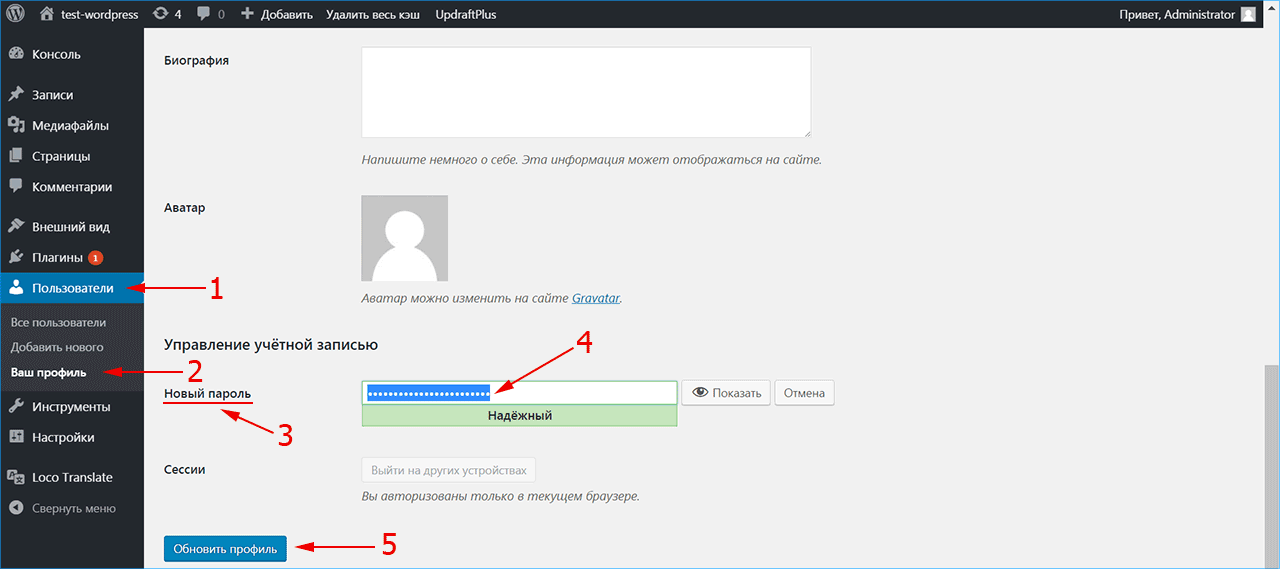
- Код транзакции: уникальный буквенно-цифровой код, сгенерированный для оплаты. Если вы покупали услуги для блога и оплачивали их с помощью PayPal, кредитной карты или другим способом, можно войти в учётную запись PayPal или найти чек операции в почтовом ящике и узнать идентификатор транзакции.
- Ссылка для активации: когда вы создали учётную запись WordPress.com, мы отправили на ваш адрес письмо со ссылкой для активации, по которой вам нужно было перейти. Если вместо ссылки в письме была кнопка подтверждения, вы можете скопировать URL-адрес активации, щёлкнув эту кнопку правой кнопкой мыши и выбрав «Копировать адрес ссылки» (текст может слегка отличаться в зависимости от браузера).
В нижней части формы добавьте другие данные, которые могут помочь восстановить доступ. Затем нажмите Восстановить учётную запись.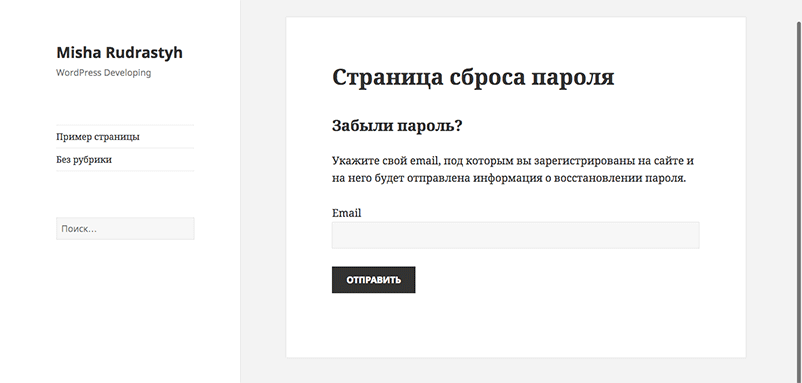
Адрес эл. почты и номер телефона для восстановления доступа
В настройках учётной записи перейдите на вкладку «Восстановление учётной записи» и добавьте запасной адрес эл. почты и номер телефона. Если у вас не будет доступа к основным средствам связи, вы сможете подтвердить свою личность с помощью этого адреса эл. почты или номера телефона.
Если невозможно определить владельца
Если невозможно предоставить эл.сообщение с почтового адреса, с которого был зарегистрирован блог, идентификатор транзакции или оригинальную ссылку для активации, в целях обеспечения безопасности доступ к учётной записи не предоставляется.
Наша строгая политика защищает пользователей от посторонних, которые могут попытаться получить доступ к учётной записи через систему поддержки.
В данном случае возможны следующие варианты.
- При наличии личной информации в вашем блоге вы можете запросить перевод блога в разряд личных, чтобы предотвратить к ней доступ в поисковых системах.
- Если после перевода веб-сайта в разряд личных информация всё ещё появляется в поисковике Google, нужно подождать, пока ваши результаты не упадут в выдаче поисковой системы. Вы можете попросить Google удалить сайт из индекса с помощью инструмента запроса на удаление веб-сайтов.
- Вы можете также отказаться от персонализации рекламных объявлений на основе ваших посещений веб-сайтов в сети WordPress.com.
Если вы захотите продолжить свой блог, создайте учётную запись, выполнив вход здесь.
Ваша оценка:
Как сбросить пароль администратора WordPress в Localhost
Многие пользователи задают вопрос: как сбросить пароль администратора, работая на локальном сервере? Дело в том, что если у вас WordPress установлен на localhost, то восстановить утерянный пароль через e-mail невозможно. В этой статье вы узнаете что надо делать в таких ситуациях.
В этой статье вы узнаете что надо делать в таких ситуациях.
Почему восстановление пароля не работает на localhost?
Сам термин localhost cлужит для обозначения локального сервера, не доступного для широкой публики. Например, этим сервером может быть ваш компьютер. Многие пользователи устанавливают WordPress на локальный сервер, чтобы попробовать разные плагины, поиграть с дизайном или же просто научиться пользоваться самой системой. Если вам еще не доводилось пользоваться WordPress, то советуем почитать инструкцию как установить WordPress на свой компьютер, используя WAMP. Это если вы пользуетесь Windows. В случае же, если у вас Mac, то вам следует обратиться уже к инструкции как установить WordPress на Mac, используя MAMP.
И вот проблема, с которой сталкиваются многие новички: если вы забудете пароль администратора WordPress, работая с ним на localhost, то вам не удастся восстановить его обычным путем. Штука в том, что при стандартном восстановлении пароля вам высылается соответствующая ссылка на e-mail, однако эта функция по умолчанию выключена на локальных серверах, что, в свою очередь, значит, что вы не сможете получить ссылки по восстановлению пароля на свой адрес электронной почты. Однако не стоит отчаиваться – способ восстановить пароль WordPress на localhost все же существует.
Однако не стоит отчаиваться – способ восстановить пароль WordPress на localhost все же существует.
Восстановить пароль администратора WordPress на localhost
Мы будем использовать phpMyAdmin, чтобы восстановить пароль на локальном сервере. Для этого сперва зайдите в панель управления phpMyAdmin, просто введя в адресную строку вашего браузера следующий адрес:
http://localhost/phpmyadmin/
От вас потребуют предоставить имя пользователя и пароль от MySQL. Обычно имя пользователя это root, а пароль вовсе отсутствует. Залогинившись, вам нужно будет выбрать вашу базу данных.
Как только вы выберете свою базу данных, вы сразу увидите список таблиц. Найдите таблицу с названием users и щелкните по ссылке Browse.
Теперь вы должны увидеть список сведений о пользователях, в котором кол-во ячеек зависит оттого, сколько пользователей зарегистрировано на вашем WordPress-сайте. Затем вам понадобится щелкнуть по ссылке Edit возле имени пользователя администратора.
Это откроет форму, в которой вы можете редактировать информацию, помещенную в базе данных WordPress касательно этого пользователя.
Пролистайте вниз до поля user_pass и введите новый пароль в колонку value. После этого вам надо выбрать MD5 в колонке function. Не забудьте после этого щелкнуть по кнопке Go внизу страницы, чтобы сохранить изменения.
Вот и все – теперь вы можете зайти на свой сайт WordPress, используя новый пароль. Если по каким-то причинам у вас не получается следовать вышеприведенной инструкции, то можете обратиться к инструкции как создать администратора WordPress, используя phpMyAdmin. Вам надо будет просто открыть соответствующий файл и вставить небольшой набор кода.
Надеемся, что эта статья помогла вам восстановить пароль от WordPress на localhost. Возможно. вам также захочется почитать инструкцию о том, как перенести свой блог WordPress на настоящий сайт в Интернете.
Наша специальность — разработка и поддержка сайтов на WordPress. Контакты для бесплатной консультации — [email protected], +371 29394520
Контакты для бесплатной консультации — [email protected], +371 29394520
WP Баффы | Управление веб-сайтом WordPress 24/7
Услуги по техническому обслуживанию для серьезных владельцев веб-сайтов, управление веб-сайтом для агентств и фрилансеров:
Ваш сайт значит для вас все. Станьте партнером команды, которая предлагает все аспекты премиальных услуг поддержки WordPress.
- круглосуточное редактирование сайта
- Экстренная поддержка 24/7
- Постоянная безопасность
- Еженедельные обновления
- Резервные копии веб-сайтов
- Оптимизация скорости
Цены
Пакеты
Управление веб-сайтом для клиентов
Агентства, фрилансеры, блоги WordPress
Предлагайте премиальную круглосуточную поддержку всей вашей клиентской базе или аудитории, не беспокоясь о найме, управлении командой или оказании технической поддержки.
Управление веб-сайтом для вас
Малый бизнес, владельцы веб-сайтов, стартапы
Станьте партнером команды талантливых инженеров WordPress, чтобы полностью управлять всеми аспектами вашего веб-сайта WordPress 24/7 за небольшую ежемесячную плату.
НАШИ
КЛИЕНТЫ
У меня совершенно новая работа — вы изменили мою жизнь. Раньше я целыми днями был рабом компьютера, пытаясь что-то починить или сделать то, что на самом деле не должен был делать.
Я вижу смехотворный ROI от работы с программой WP Buffs white label. На самом деле, я могу зарабатывать четырехзначных числа каждый месяц в прибыли , объединившись с Баффами.
Узнайте о том, как мы увеличили рентабельность Rigorous Digital на 23% и помог устранить все проблемы с веб-сайтами для издателей MEP и их 3 сложных веб-сайтов.
Подробнее
Я здесь, чтобы сказать. .. @thewpbuffs каждый день спасают мое кровяное давление на много-много баллов. Лучшая команда веб-сайтов @Indepreneur_io!
.. @thewpbuffs каждый день спасают мое кровяное давление на много-много баллов. Лучшая команда веб-сайтов @Indepreneur_io!
Подробнее
#bufftastic @thewpbuffs делает фантастическую работу. Мне так приятно. Их время ответа на мои проблемы с веб-сайтом является образцовым. ЛЮБЛЮ ВАС РЕБЯТА!!!
Jake HytenWP Buffs клиентПодробнее
За последние 60+ дней не было ни одного неудачного ответа или проблемы, о которой не позаботились. Невероятное обслуживание клиентов на каждом этапе пути. Они всегда говорят, что прикрывают твою спину, и это действительно так! Спасибо команде WP Buffs. Мы любим вас всех!
Rita PaiewonskyWP Покупатель баффов5499_Google_Icon
Я часами искал в Интернете, кого нанять для обслуживания моего сайта. Я выбрал WP Buffs, и мне очень нравится с ними работать!
Они действительно заботятся о моем сайте и имеют выдающееся обслуживание клиентов. Они держат меня в курсе всего, что связано с моим сайтом… так что мне больше не о чем беспокоиться. Я очень рекомендую их всем!
Я выбрал WP Buffs, и мне очень нравится с ними работать!
Они действительно заботятся о моем сайте и имеют выдающееся обслуживание клиентов. Они держат меня в курсе всего, что связано с моим сайтом… так что мне больше не о чем беспокоиться. Я очень рекомендую их всем!
Подробнее
Команда WP Buffs превзошла все мои ожидания с самого первого дня. доступные варианты. Вдобавок ко всему, все в команде такие дружелюбные, что с ними приятно работать. Не могу рекомендовать их достаточно! Я только хотел бы найти их раньше.
Подробнее
Должен сказать, что после более чем 6 месяцев работы в команде Buffs я просто поражен. Все, от регистрации до обслуживания, до решения проблем по мере их возникновения… эти ребята просто умеют! Серьезно, я не могу сказать достаточно о том, насколько я доверяю и ценю их и услуги, которые они предоставляют. Без сомнения, это самые ценные отношения, которые у меня есть в бизнесе по обслуживанию веб-сайтов !!!
Все, от регистрации до обслуживания, до решения проблем по мере их возникновения… эти ребята просто умеют! Серьезно, я не могу сказать достаточно о том, насколько я доверяю и ценю их и услуги, которые они предоставляют. Без сомнения, это самые ценные отношения, которые у меня есть в бизнесе по обслуживанию веб-сайтов !!!
Разносторонняя команда для решения разнообразных задач WordPress.
Виртуальный саммит WPMRR
Настройтесь 23 и 24 сентября на 12 сессий от лидеров отрасли WordPress, посвященных тому, чтобы ежемесячный регулярный доход работал на ваш бизнес WordPress.
Подкаст WPMRR
Наш генеральный директор совместно ведет единственные подкасты в пространстве WordPress, посвященные исключительно тому, чтобы помочь вам увеличить ежемесячный регулярный доход.
Бесплатные электронные книги
Бесплатная серия электронных книг, которые помогут вам добиться времени загрузки менее 1 секунды, безопасности 99,9% и идеального сайта WordPress.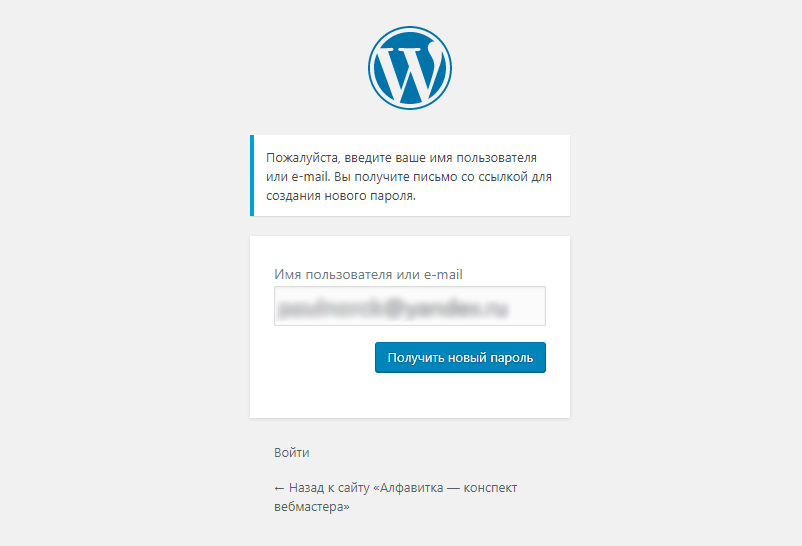
WP Баффы | Управление веб-сайтом WordPress 24/7
Услуги по техническому обслуживанию для серьезных владельцев веб-сайтов, управление веб-сайтом для агентств и фрилансеров:
Ваш сайт значит для вас все. Станьте партнером команды, которая предлагает все аспекты премиальных услуг поддержки WordPress.
- круглосуточное редактирование сайта
- Экстренная поддержка 24/7
- Постоянная безопасность
- Еженедельные обновления
- Резервные копии веб-сайтов
- Оптимизация скорости
Цены
Пакеты
Управление веб-сайтом для клиентов
Агентства, фрилансеры, блоги WordPress
Предлагайте премиальную круглосуточную поддержку всей вашей клиентской базе или аудитории, не беспокоясь о найме, управлении командой или оказании технической поддержки.
Управление сайтом для вас
Малый бизнес, владельцы веб-сайтов, стартапы
Станьте партнером команды талантливых инженеров WordPress, чтобы полностью управлять всеми аспектами вашего веб-сайта WordPress 24/7 за небольшую ежемесячную плату.
НАШИ
КЛИЕНТЫ
У меня совершенно новая работа — вы изменили мою жизнь. Раньше я целыми днями был рабом компьютера, пытаясь что-то починить или сделать то, что на самом деле не должен был делать.
Я вижу смехотворный ROI от работы с программой WP Buffs white label. На самом деле, я могу обналичить 4-значная прибыль в месяц благодаря объединению с Баффами.
Прочитайте о том, как мы увеличили размер прибыли Rigorous Digital на 23% и помогли устранить все проблемы с веб-сайтами для издателей MEP и их 3 сложных веб-сайтов.
Corrin CampbellWP Buffs клиентПодробнее
Я здесь, чтобы сказать… @thewpbuffs каждый день спасают мое кровяное давление на много-много баллов. Лучшая команда веб-сайтов @Indepreneur_io!
Клиент Dr. Linda OnlineWP BuffsПодробнее
#bufftastic @thewpbuffs делает фантастическую работу. Мне так приятно. Их время ответа на мои проблемы с веб-сайтом является образцовым. ЛЮБЛЮ ВАС РЕБЯТА!!!
Мне так приятно. Их время ответа на мои проблемы с веб-сайтом является образцовым. ЛЮБЛЮ ВАС РЕБЯТА!!!
5499_Google_Icon
Подробнее
За последние 60+ дней не было ни одного неудачного ответа или проблемы, о которой не позаботились. Невероятное обслуживание клиентов на каждом этапе пути. Они всегда говорят, что прикрывают твою спину, и это действительно так! Спасибо команде WP Buffs. Мы любим вас всех!
Rita PaiewonskyWP Клиент Buffs5499_Google_Icon
Подробнее
Я часами искал в Интернете, кого нанять для обслуживания моего сайта. Я выбрал WP Buffs, и мне очень нравится с ними работать!
Они действительно заботятся о моем сайте и имеют выдающееся обслуживание клиентов. Они держат меня в курсе всего, что связано с моим сайтом… так что мне больше не о чем беспокоиться. Я очень рекомендую их всем!
Они держат меня в курсе всего, что связано с моим сайтом… так что мне больше не о чем беспокоиться. Я очень рекомендую их всем!
Подробнее
Команда WP Buffs превзошла мои ожидания с первого дня. Они невероятно отзывчивы, предлагают быстрые решения проблем, которые я им отправляю. , и найдите время, чтобы описать все доступные варианты. Вдобавок ко всему, все в команде такие дружелюбные, что с ними приятно работать. Не могу рекомендовать их достаточно! Я только хотел бы найти их раньше.
Ян СильвербергWP Клиент BuffsПодробнее
Должен сказать, что проработав в команде Buffs более 6 месяцев, я просто поражен.
